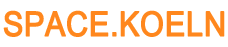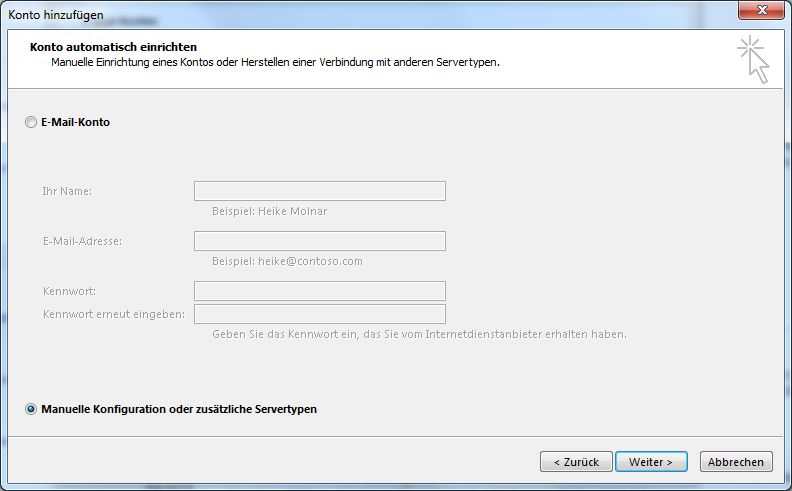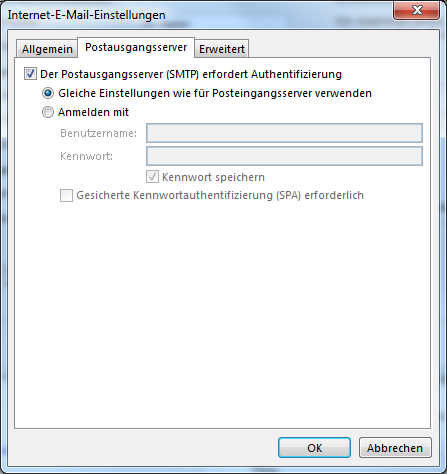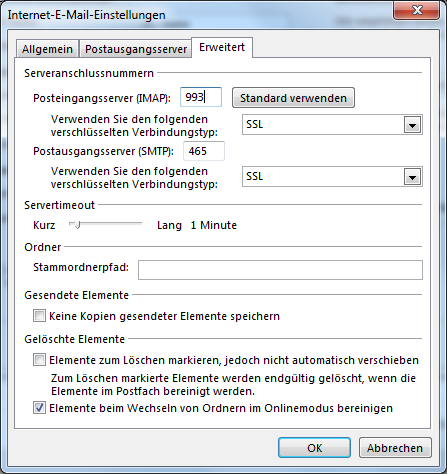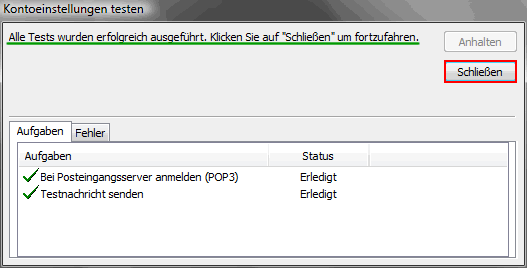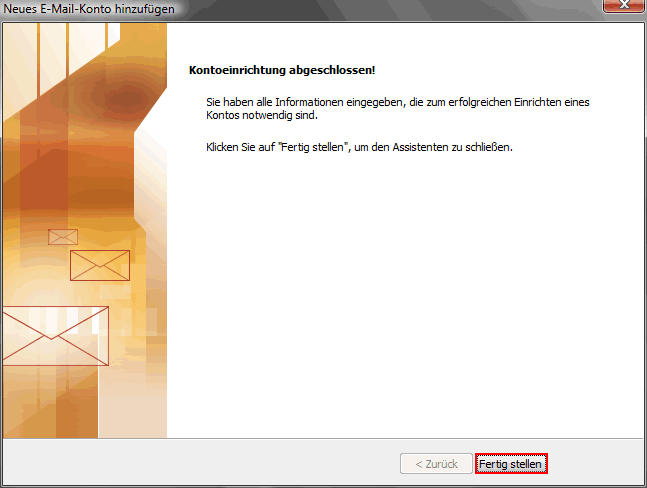Um E-Mails mit Hilfe des Programms Outlook 2013 verwalten zu können gehen Sie bitte wie folgt vor:
Schritt 1: Kontoeinstellungen
- Starten Sie Outlook 2013 und rufen Sie im Menü Datei den Menüpunkt Kontoeinstellungen auf.
- Wählen Sie im Menü Kontoeinstellungen den Menüpunkt Neu...
Schritt 2: 2
- Es wird der Assistent für den Internetzugang gestartet.
- Wählen Sie E-Mail-Konto. Bestätigen Sie Ihre Eingabe mit Weiter.
Schritt 3: 3
Wählen Sie im nächsten Fenster Manuelle Konfiguration oder zusätzliche Servertypen und bestätigen Sie mit Weiter.
Schritt 4: 4
- Tragen Sie im Feld Ihr Name Ihren Vor- und Nachnamen ein.
Dieser wird bei Ihren E-Mails als "Absender" erscheinen. - Tragen Sie im Feld E-Mail-Adresse Ihre komplette E-Mail-Adresse ein.
- Auswahl des Kontotyps: POP3 oder IMAP
Spacekoeln stellt Ihnen zwei Arten von E-Mail-Empfang zur Verfügung:
POP3 ->Ihre E-Mails werden auf Ihren Computer heruntergeladen und gespeichert.
Sie können Ihre E-Mails damit jederzeit auch offline lesen.
IMAP -> Ihre E-Mails verbleiben auf dem Server.
Beim Lesen wird jedes Mal eine Kopie vom Server heruntergeladen.
Wenn Sie sich nicht sicher sind, wählen Sie IMAP. - Tragen Sie im Feld Posteingangsserver folgende Adresse ein: mail1.spacekoelnsrv1.de
- Tragen Sie im Feld Postausgangsserver (SMTP) folgende Adresse ein: mail1.spacekoelnsrv1.de
- Tragen Sie im Feld Benutzername erneut Ihre komplette E-Mail-Adresse ein.
- Tragen Sie im Feld Kennwort Ihr persönliches E-Mail-Kennwort ein. Dieses haben Sie im Kundenmenü bei der Erstellung des E-Mail-Kontos angeben.
- Aktivieren Sie das Kontrollkästchen Kennwort speichern.
- Erweitern Sie nun Ihre Konfiguration durch drücken von Weitere Einstellungen.
Schritt 5: 5
- Postausgangsserver SMTP-Authentifizierung
Damit Sie E-Mails über den Mailserver versenden können, müssen Sie die SMTP-Authentifizierung aktivieren! - Wählen Sie den Menüpunkt Postausgangsserver.
- Aktivieren Sie das Kontrollkästchen Der Postausgangsserver (SMTP) erfordert Authentifizierung
und Gleiche Einstellungen wie für Posteingangsserver verwenden.
Mit OK bestätigen Sie Ihre Eingaben und verlassen die Konto-Einstellungen.
Schritt 6: 6
- Erweiterte Verbindungseinstellungen: SSL/TLS-Verschlüsselung
Alle Spacekoeln-Dienste arbeiten verschlüsselt. Bei einer SSL/TLS-Verschlüsselung werden Ihre Zugangsdaten nicht im Klartext übertragen und können somit nicht "abgehört" werden.
Wie empfehlen dringend die Verbindungen auf SSL/TLS einzustellen! - Port-Einstellungen und Protokolle für Outlook 2013
Server/Hostname: mail1.spacekoelnsrv1.de
SMTP (Versand): Port 465 SSL
POP3 (Empfang): Port 995 SSL
IMAP (Empfang): Port 993 SSL
Wählen Sie den Menüpunkt Erweitert.
Posteingangsserver (IMAP): Aktivieren Sie das Kontrollkästchen Server erfordert eine verschlüsselte Verbindung (SSL).
Postausgangsserver (SMTP): Verwenden Sie den folgenden verschlüsselten Verbindungstyp: SSL.
Bestätigen Sie Ihre Angaben mit OK.
Schritt 7: 7
Anschließend drücken Sie Kontoeinstellungen testen ... .
Nach Durchführung aller Test drücken Sie Schließen.
Nach Durchführung aller Test drücken Sie Schließen.
Schritt 8: 8
Bestätigen Sie Ihre Konfiguration mit Weiter.
Sie erhalten die Meldung: Kontoeinstellungen abgeschlossen! Bestätigen Sie mit Fertig stellen.
Sie erhalten die Meldung: Kontoeinstellungen abgeschlossen! Bestätigen Sie mit Fertig stellen.
- Der komplette E-Mail-Verkehr erfolgt nun verschlüsselt.
- Bitte beachten Sie:
Sollte Ihre Outlook-Version (Express, ...) keinen TLS -Modus anbieten, wählen Sie bitte SSL.
Bei Outlook 2007 funktioniert nur TLS.